기하학적 스케치패드에 다채로운 원을 그리는 자세한 단계별 방법
1. [선분 도구]를 사용하여 선분 AB를 그리고 [구성]-[선분 위의 점] 명령을 선택하고 선분 AB에 점 C를 그립니다. 동일한 방법을 사용하여 선분 DE, GH와 선분 위에 점 F와 I를 구성합니다.
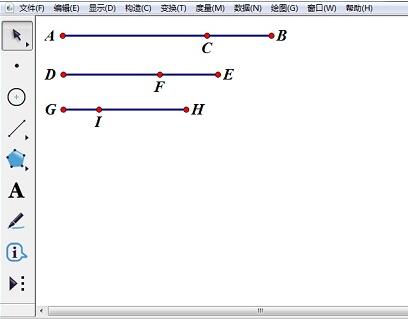
2. [원 도구]를 선택하여 J를 중심으로 원을 그립니다. [점 도구]를 사용하여 원 위의 점 L을 선택합니다. [Line Segment Tool]을 사용하여 선분 JL을 그립니다.
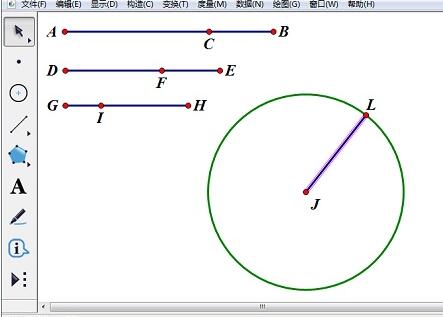
3. 점 L과 C를 선택하고 [측정]-[거리] 명령을 선택합니다. 같은 방법으로 L과 F 사이의 거리, L과 I 사이의 거리를 각각 측정합니다.
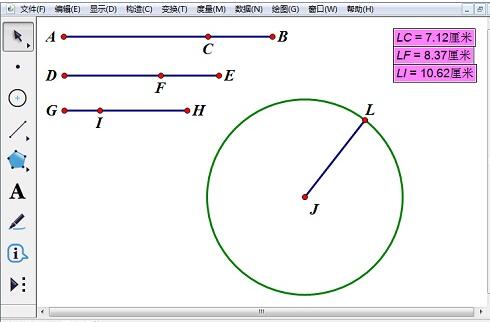
4 LC 길이, LF 길이, LI 길이, 선분 JL을 선택하고 [Display]-[Color]-[Parameter] 명령을 선택하고 [Red, Green, Blue]를 선택하고 매개변수 범위를 0~2로 설정하며, 색상 범위는 양방향 주기를 선택합니다.
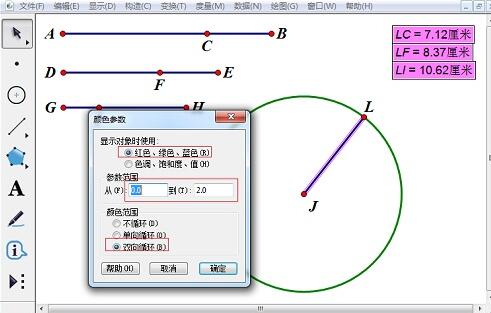
5 점 L과 선분 JL을 선택하고 [구성]-[궤적] 명령을 선택하여 선분 JL의 궤적으로 원을 채웁니다. 선분 JL의 궤적을 선택하고 마우스 오른쪽 버튼을 클릭한 후 [속성]을 선택하고 [도면] 탭의 [샘플링 수]를 800 이상으로 설정합니다.
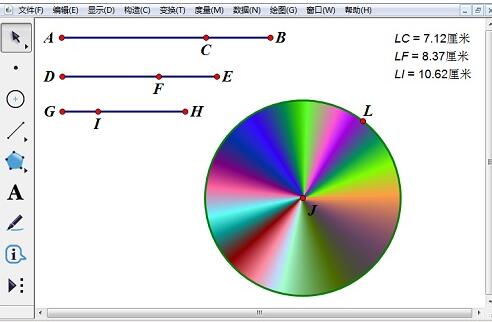
6. L 지점을 선택하고 [Ctrl+H]를 눌러 L 지점을 숨깁니다. C, F, I 점을 차례로 선택하고 [편집]-[조작 버튼]-[애니메이션] 명령을 선택한 후 기본 설정을 그대로 두고 버튼을 만듭니다. 버튼을 클릭하면 원이 다채롭고 아름다운 그림을 나타내는 것을 볼 수 있습니다.
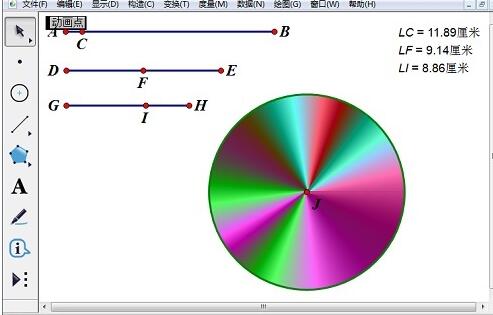
위 내용은 기하학적 스케치패드에 다채로운 원을 그리는 자세한 단계별 방법의 상세 내용입니다. 자세한 내용은 PHP 중국어 웹사이트의 기타 관련 기사를 참조하세요!

핫 AI 도구

Undresser.AI Undress
사실적인 누드 사진을 만들기 위한 AI 기반 앱

AI Clothes Remover
사진에서 옷을 제거하는 온라인 AI 도구입니다.

Undress AI Tool
무료로 이미지를 벗다

Clothoff.io
AI 옷 제거제

AI Hentai Generator
AI Hentai를 무료로 생성하십시오.

인기 기사

뜨거운 도구

메모장++7.3.1
사용하기 쉬운 무료 코드 편집기

SublimeText3 중국어 버전
중국어 버전, 사용하기 매우 쉽습니다.

스튜디오 13.0.1 보내기
강력한 PHP 통합 개발 환경

드림위버 CS6
시각적 웹 개발 도구

SublimeText3 Mac 버전
신 수준의 코드 편집 소프트웨어(SublimeText3)

뜨거운 주제
 7472
7472
 15
15
 1377
1377
 52
52
 77
77
 11
11
 48
48
 19
19
 19
19
 30
30
![[증명] Steam Error E87 수정 : 몇 분 안에 게임을 다시 얻으십시오!](https://img.php.cn/upload/article/202503/18/2025031817560457401.jpg?x-oss-process=image/resize,m_fill,h_207,w_330) [증명] Steam Error E87 수정 : 몇 분 안에 게임을 다시 얻으십시오!
Mar 18, 2025 pm 05:56 PM
[증명] Steam Error E87 수정 : 몇 분 안에 게임을 다시 얻으십시오!
Mar 18, 2025 pm 05:56 PM
기사는 네트워크 문제, 보안 소프트웨어, 서버 문제, 구식 클라이언트 및 손상된 파일을 포함한 Steam Error E87의 원인에 대해 설명합니다. 예방 및 솔루션 전략을 제공합니다. [159 자]
 Steam Error E87 : 그것이 무엇인지 & amp; 그것을 고치는 방법
Mar 18, 2025 pm 05:51 PM
Steam Error E87 : 그것이 무엇인지 & amp; 그것을 고치는 방법
Mar 18, 2025 pm 05:51 PM
Steam Error E87은 연결 문제로 인해 Steam 클라이언트 업데이트 또는 시작 중에 발생합니다. 장치를 다시 시작하거나 서버 상태를 확인하거나 DNS 변경, 보안 소프트웨어 비활성화, 캐시 청소 또는 증기를 다시 설치하여 수정하십시오.
 증기 오류 코드 E87을 수정하는 방법 : 궁극적 인 가이드
Mar 18, 2025 pm 05:51 PM
증기 오류 코드 E87을 수정하는 방법 : 궁극적 인 가이드
Mar 18, 2025 pm 05:51 PM
기사는 네트워크 문제, 손상된 파일 또는 클라이언트 문제로 인한 Steam Error Code E87 수정에 대해 논의합니다. 문제 해결 단계 및 예방 팁을 제공합니다.
 쉬운 수정 : 증기 오류 E87 설명 & amp; 해결되었습니다
Mar 18, 2025 pm 05:53 PM
쉬운 수정 : 증기 오류 E87 설명 & amp; 해결되었습니다
Mar 18, 2025 pm 05:53 PM
연결 문제로 인한 Steam Error E87은 다시 시작, 인터넷 점검 및 캐시를 지우면서 다시 설치하지 않고 수정할 수 있습니다. 증기 설정을 조정하면 향후 발생을 방지 할 수 있습니다.
 증기 오류 E87 : 왜 발생 하는가 & amp; 그것을 고치는 5 가지 방법
Mar 18, 2025 pm 05:55 PM
증기 오류 E87 : 왜 발생 하는가 & amp; 그것을 고치는 5 가지 방법
Mar 18, 2025 pm 05:55 PM
Steam Error E87 연결 문제로 인해 Steam에서 게임을 방해합니다. 이 기사는 불안정한 인터넷 및 서버 과부하와 같은 원인에 대해 설명하고 Steam을 다시 시작하고 업데이트를 확인하는 것과 같은 수정을 제공합니다.
 Google 문서에서 페이지 번호를 추가하는 방법
Mar 14, 2025 pm 02:57 PM
Google 문서에서 페이지 번호를 추가하는 방법
Mar 14, 2025 pm 02:57 PM
이 기사에는 단계별 지침을 사용하여 Google 문서에서 추가, 사용자 정의, 특정 페이지에서 시작하고 페이지 번호를 제거하는 방법에 대해 자세히 설명합니다.
 Steam Error Code E87 : 게임으로 빨리 돌아 오십시오!
Mar 18, 2025 pm 05:52 PM
Steam Error Code E87 : 게임으로 빨리 돌아 오십시오!
Mar 18, 2025 pm 05:52 PM
이 기사는 Steam Error Code E87, 네트워크 문제, 서버 문제 및 손상된 파일과 같은 원인에 대해 설명하고 피하기위한 수정 및 예방 조치를 제공합니다.
 수정 방법 : err_response_headers_multiple_access_control_allow_origin 오류 오류
Mar 21, 2025 pm 06:19 PM
수정 방법 : err_response_headers_multiple_access_control_allow_origin 오류 오류
Mar 21, 2025 pm 06:19 PM
기사는 "ERR_RESPONSE_HEADERS_MULTIPLE_ACCESS_CONTROL_ALLAK_ORIGIN"오류를 다수의 액세스 제작자 획기-오리핀 헤더를 해결함으로써 Chrome의 오류에 대해 논의합니다.




